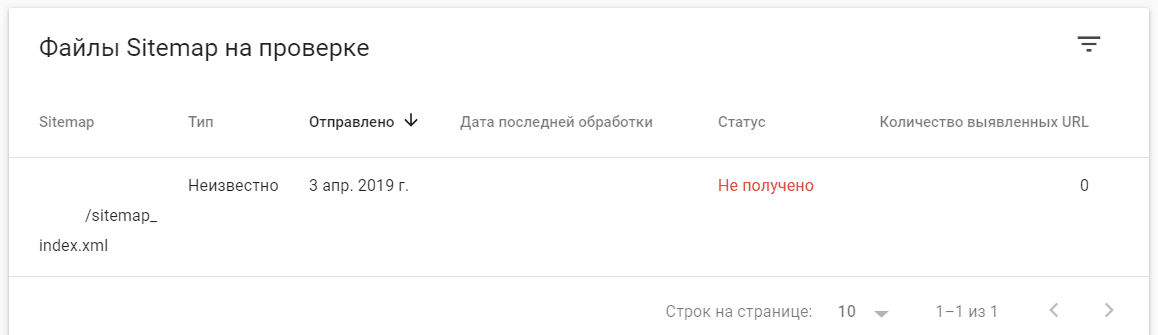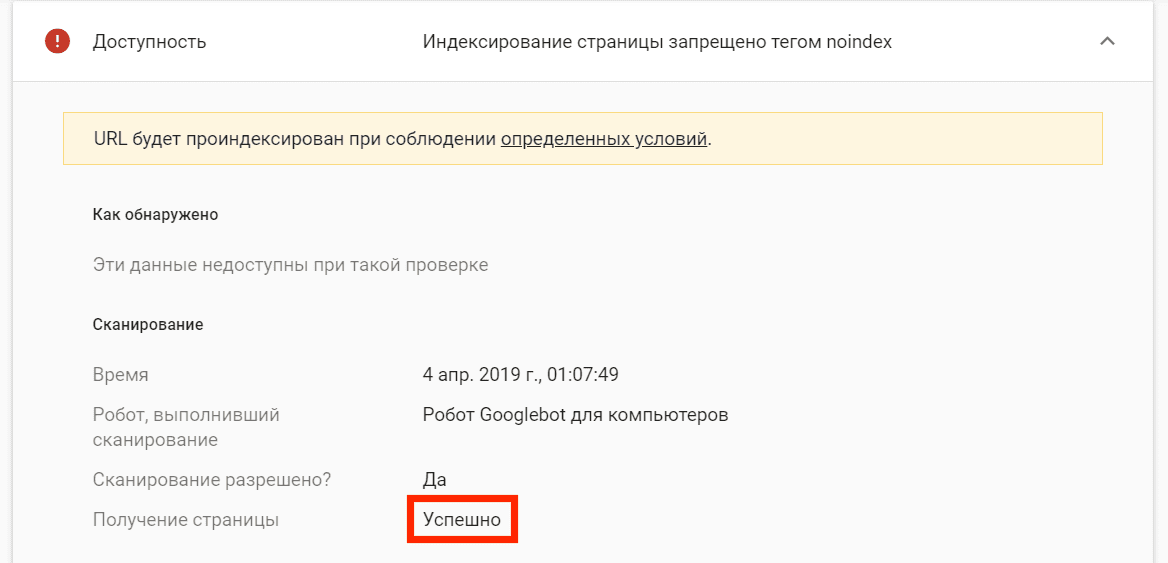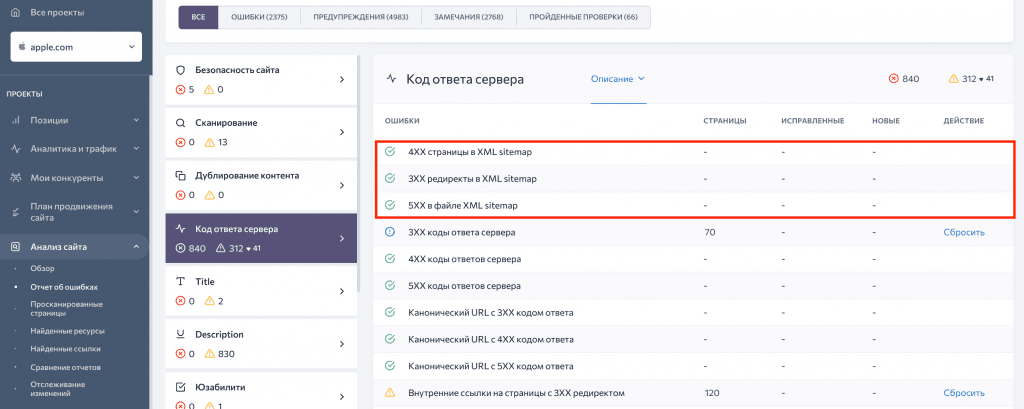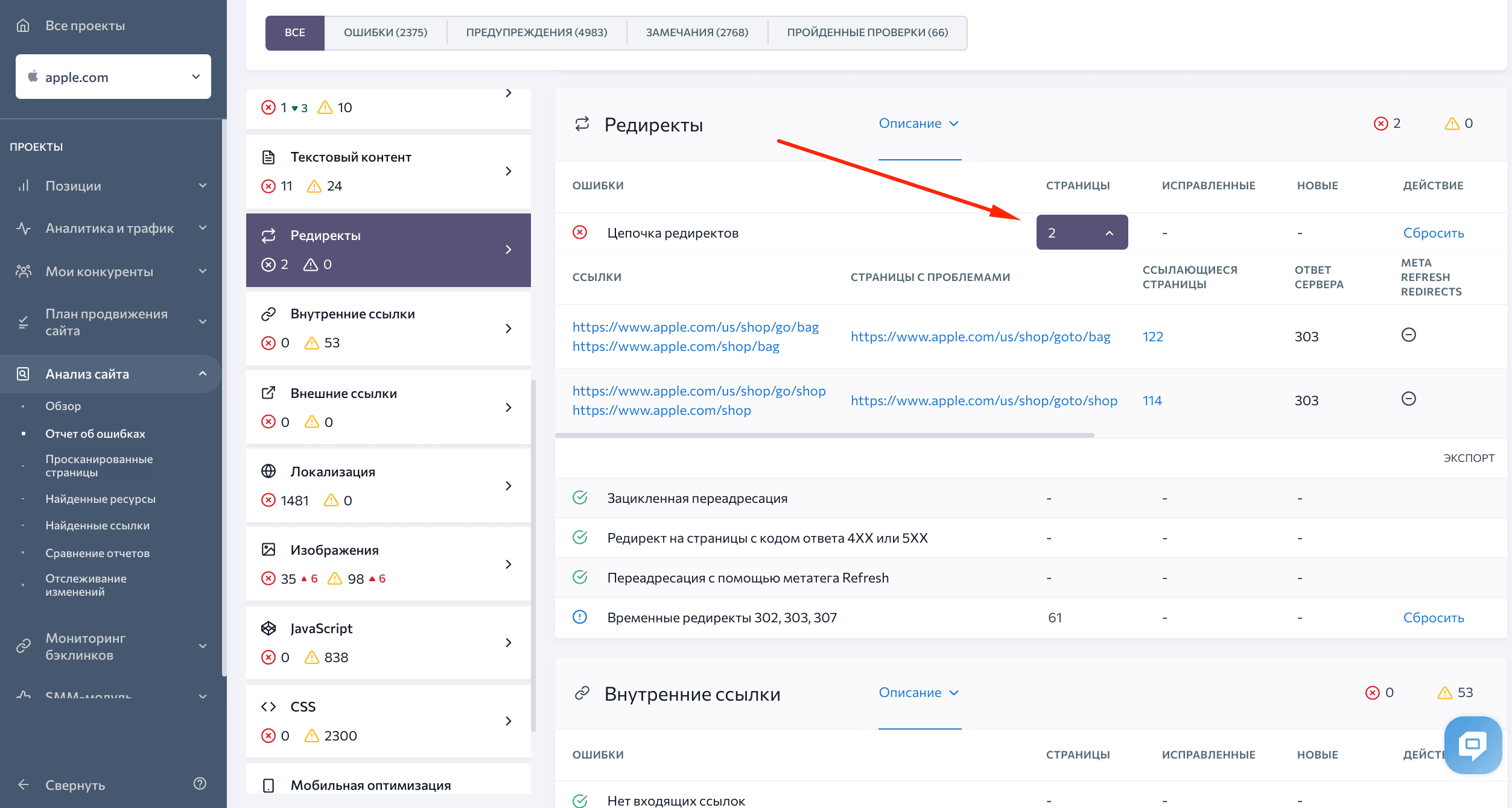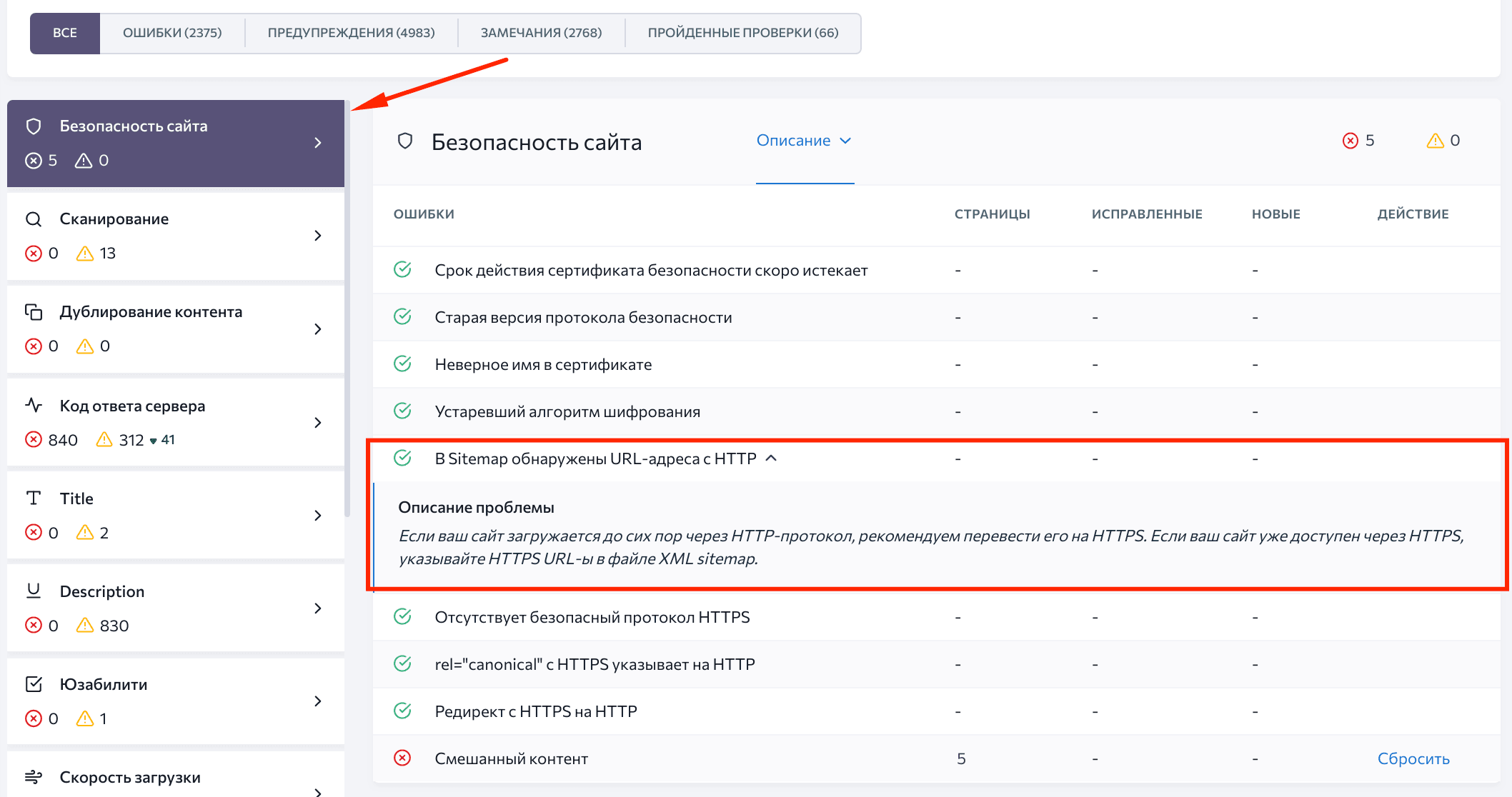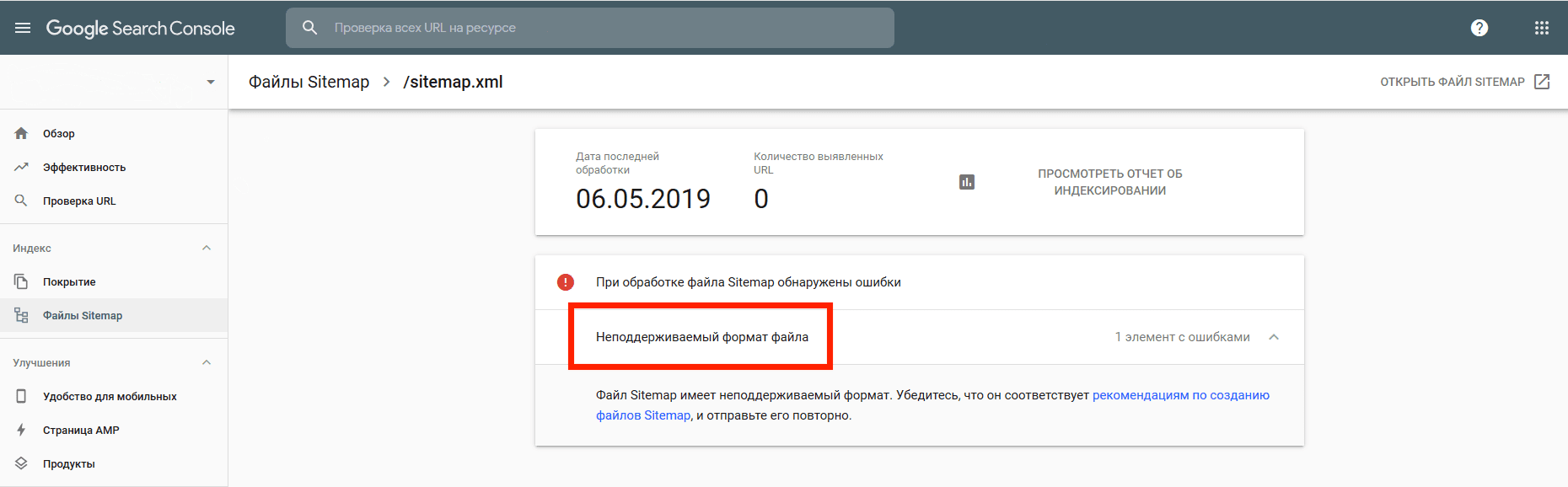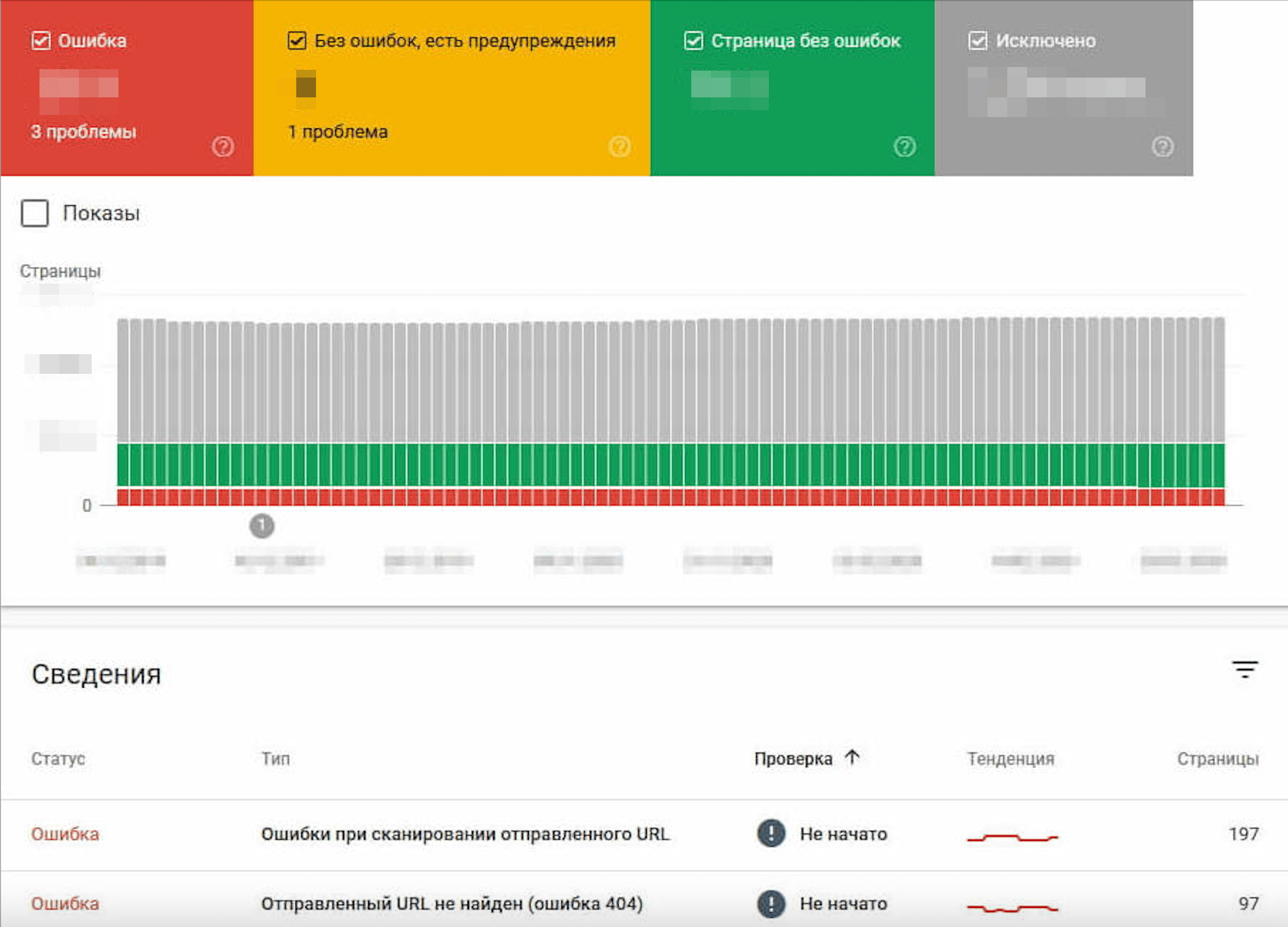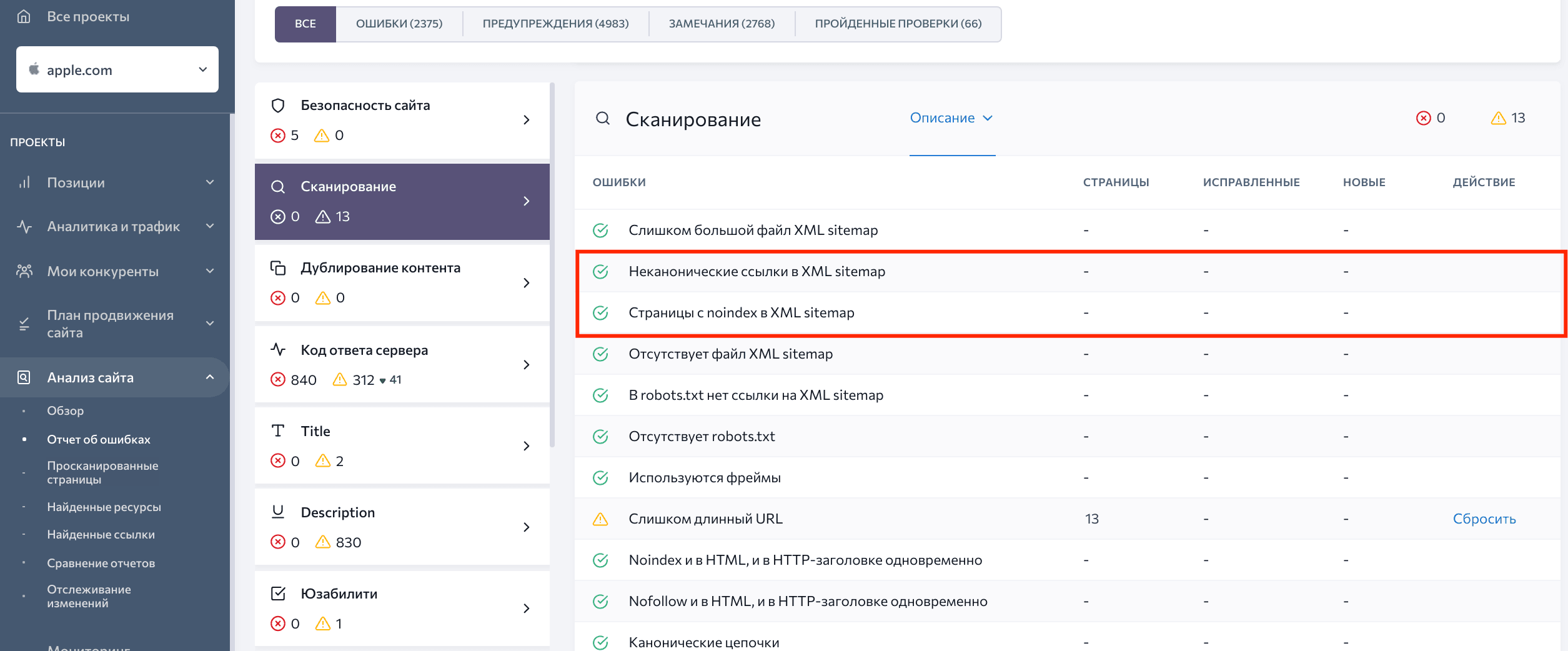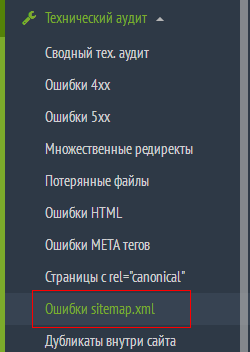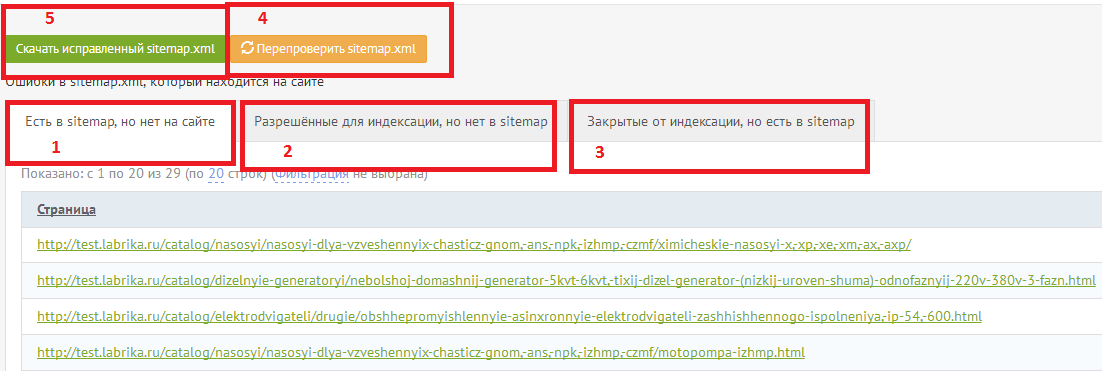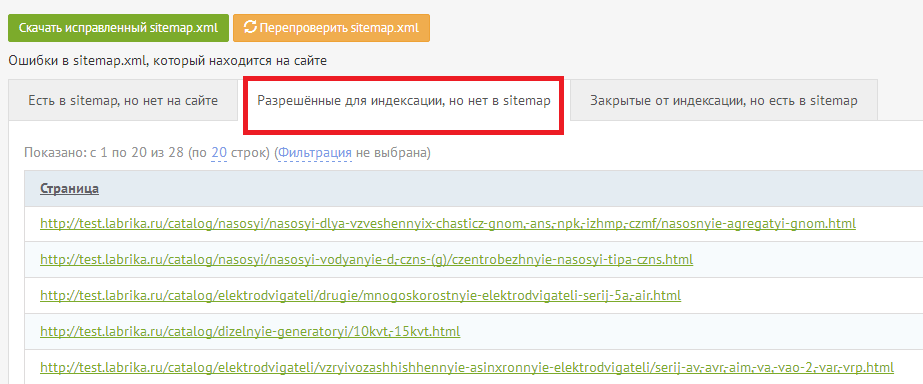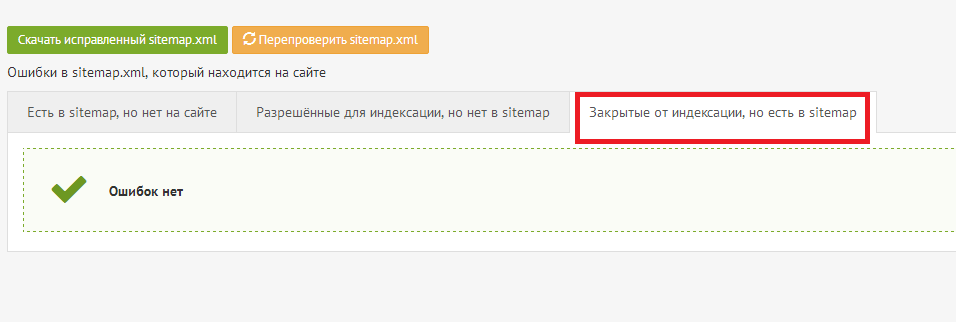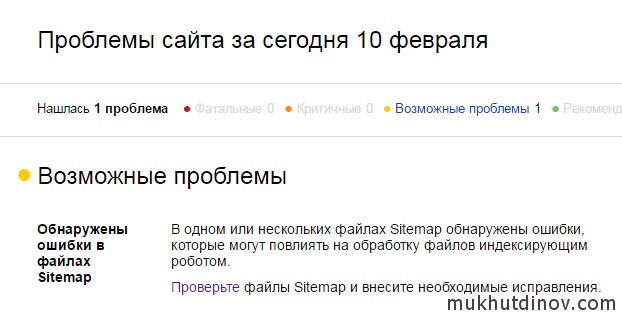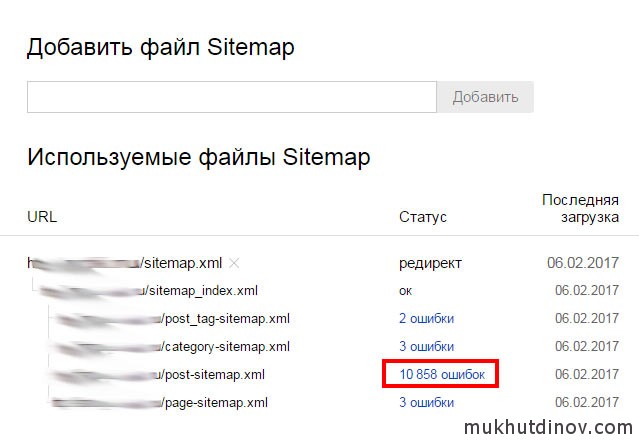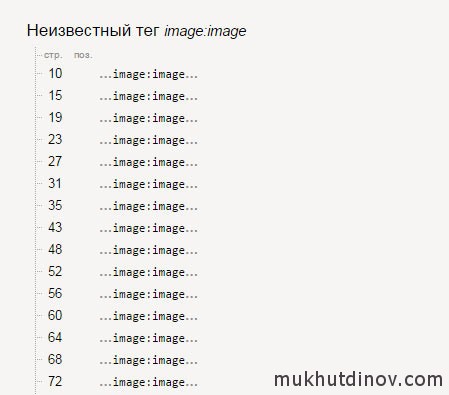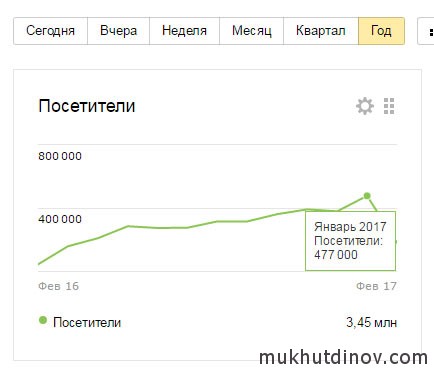Вы создали карту сайта, загрузили ее в Google Search Console, но файл не получил статус «Успешно» или «Ок»? А, может, отчет о файлах Sitemap выглядит хорошо, но поисковикиигнорирует ваш файл Sitemap и не собирается индексировать многие страницы из карты сайта. Возникает вопрос, можно ли что-нибудь сделать для улучшения статистики индексирования. Отвечаем — можно, и даже расскажем, как это сделать.
Если у вас еще нет карты сайта и вы хотите узнать, зачем она нужна, ознакомьтесь с нашим вводным интенсивом по созданию файла Sitemap. Здесь мы расскажем о преимуществах использования карты сайта и действенных рекомендациях по работе с ней. Если вы пока не знаете, для чего используют теги <loc> и <lastmod>, что такое карта сайта для видео или файл индекса Sitemap, вводное руководство вам точно пригодится.
В первой части этой статьи перечислены все ошибки, с которыми вы можете столкнуться в отчетах о файлах Sitemap в Google Search Console. Если же вы ищете способ устранить конкретные проблемы, воспользуйтесь содержанием, чтобы перейти к интересующим вас ошибкам.
Во второй части — рекомендации, которые помогут вам извлечь максимальную выгоду из карты сайта. Вы узнаете, как найти мусорные страницы в файле Sitemap, где искать страницы, которые вы могли пропустить и не добавить в карту сайта, и как заставить поисковик проиндексировать как можно больше страниц из файла Sitemap. Поэтому очень советую всем внимательно ознакомиться со второй главой этой статьи.
Исправление ошибок в отчете Sitemap
После загрузки карты сайта в Google в столбце «Статус» можно увидеть, удалось ли поисковику обработать файл. Если ваш файл соответствует всем правилам, появится статус «Успешно». В этой главе мы рассмотрим другие статусы, а именно «Не получено» и «Обнаружены проблемы».
Проблемы со сканированием вашего файла Sitemap
Начнем с самого худшего сценария, когда поисковик не может обработать файл Sitemap. Сначала разберемся с Google — что делать, если статус вашей карты сайта «Не получено».
В этом случае вам придется использовать «Инструмент проверки URL», чтобы выяснить, что может быть причиной проблемы. В инструменте нажмите кнопку «Проверить страницу на сайте» и посмотрите статус получения страницы. Если написано «Успешно», значит ошибка на стороне Google.
Если Google не удалось получить вашу карту сайта, убедитесь, что ничто не блокирует доступ к файлу Sitemap — будь то директивы robots.txt или плагины CMS (да, иногда виноваты они!). Также проверьте, правильно ли введен URL-адрес карты сайта — обратите внимание на протокол и префикс www.
Ошибка «Не получено» может возникнуть как при загрузке отдельной карты сайта, так и в случае загрузки в Google Search Console файла индекса Sitemap. Проблему нужно решить так же, как и с одной картой сайта.
Ошибки в файле индекса Sitemap
Теперь перейдем к случаям, когда поисковики просканировали добавленный вами файл и обнаружили ошибки. И начнем мы с ошибок файла индекса Sitemap.
Файл индекса Sitemap содержит ссылки на несколько карт сайта — поисковой системе необходимо обработать их все, чтобы наконец получить доступ к URL-адресам вашего сайта. В Google Search Console вы получите ошибку «Неполные URL в файле индекса Sitemap», если поисковик не сможет обработать URL-адреса, перечисленные в файле индекса Sitemap. Обычно это означает, что Google не удалось найти одну или несколько ваших карт сайта, потому что вы использовали относительные URL-адреса. Все URL-ы, которые указывают на отдельные карты сайта в файле индекса Sitemap, должны быть абсолютными, иначе Google не сможет их найти.
Кроме того, в вашем файле индекса Sitemap не должны быть указаны другие файлы индекса Sitemap, а только карты сайта. Если вы сделаете так, то получите сообщение «Вложенные файлы индекса Sitemap» в Google Search Console.
И последняя ошибка. В Google она звучит так «Слишком много файлов Sitemap в файле индекса». Это происходит с огромными сайтами, которые содержат более 50 000 карт сайта в одном файле.
Недопустимый размер файла Sitemap и ошибки сжатия
Ограничения по размеру применяются как к файлам индекса Sitemap, так и к отдельным картам сайта. Размер файла Sitemap в несжатом виде не должен превышать 50 МБ, а в карте сайта не должно быть более 50 000 URL-адресов. Если вы не соблюдаете эти правила, то получите ошибку «Превышен максимальный размер файла Sitemap» в Google. Узнать больше о том, как разделить карту сайта на несколько файлов, можно из нашего полного руководства по созданию файла Sitemap.
Карта сайта должна не только не превышать допустимые размеры, но и не быть пустой. Если вы загрузите пустой Sitemap, то получите соответствующую ошибку в консоли.
Я говорила, что допустимый размер карты сайта в несжатом виде должен быть меньше 50 МБ, но часто файлы Sitemap сжимают для экономии пропускной способности канала. Обычно для этой цели используют инструмент gzip, который добавляет расширение gz к файлу. Сообщение об ошибке сжатия или разархивирования в отчете означает, что что-то пошло не так во время процесса сжатия, и вам нужно сделать это еще раз.
Проблемы со сканированием URL-адресов в карте сайта
По ряду причин поисковики могут не просканировать некоторые URL-адреса, которые указаны в карте сайта. Давайте разберемся со всеми подобными ошибками.
«Файл Sitemap содержит URL, доступ к которым заблокирован в файле robots.txt» — ошибка довольно простая, поскольку поисковики укажут вам на заблокированные URL-адреса. Все зависит от того, хотите ли вы, чтобы эти URL-ы были проиндексированы. Если да, то вам придется снять блокировку, в другом случае необходимо удалить адреса из карты сайта.
Еще одна довольно очевидная проблема, которая не позволяет Google сканировать страницу, — это код ответа, отличный от 200 ОК. В отчете поисковиков это называется ошибкой HTTP, и точный код указывается для каждой отдельной страницы. Кроме консолей вебмастеров, проверить коды ответа URL-адресов из вашей карты сайта можно с помощью инструмента «Аудит сайта» от SE Ranking.
Всю необходимую информацию ищите в разделе «Код ответа сервера».
Google также выделяет другие не такие очевидные и простые ошибки. Кратко пройдемся по каждой из них.
Ошибка «URL недоступны» означает, что поисковик обнаружил вашу карту сайта в указанном месте, но не смог получить все URL-адреса из списка. В этом случае вам снова нужно использовать «Инструмент проверки URL» и проверять доступность для сканирования каждого проблемного URL-а.
Ошибка «Переход по URL не выполнен» возникает либо из-за того, что вы использовали относительные URL-адреса в карте сайта вместо абсолютных, либо из-за проблем с редиректами. Цепочки и циклы редиректов, временные редиректы, которые используют вместо постоянного перенаправления, а также HTML- и JS-редиректы могут привести к этим ошибкам.
Google Search Console не указывает, что именно может быть причиной проблемы. Поэтому вам нужно использовать другие инструменты, чтобы понять, какие ошибки необходимо исправить. Например, в инструменте «Аудит сайта» SE Ranking есть специальный раздел «Редиректы», где можно проверить, есть ли на вашем сайте какие-либо проблемы с перенаправлениями.
Если инструмент обнаружит какие-либо ошибки, вы получите всю необходимую информацию по каждой из них — щелкнув на количество страниц, можно узнать, на какой странице есть проблема и как она связана с другими страницами сайта.
Ошибка «Нельзя использовать URL» означает, что ваша карта сайта содержит URL-адреса, которые находятся на более высоком уровне или в другом домене по сравнению с файлом Sitemap. Например, если ваша карта сайта находится по адресу: vashsajt.com/category1/sitemap.xml и вы добавили в нее страницу, адрес которой: vashsajt.com/stranitsa1, поисковики не смогут получить к ней доступ.
Что касается разных доменов, помните, что для Google версии сайта на HTTP и HTTPS, а также с www и без www считаются разными. Поэтому, если ваша карта сайта находится по адресу http://www.vashsajt.com/sitemap.xml, URL вида https://vashsajt.com/stranitsa1 будет считаться некорректным.
Если вы недавно перешли на HTTPS, обязательно создайте новую карту сайта с HTTPS URL-адресами. Инструмент «Аудит сайта» SE Ranking напомнит вам об этом.
Google считает, что вы указали неправильные URL
Также стоит обратить внимание на еще одну ошибку, которую выделяет Google. Если вы добавите URL без префикса www в свою карту сайта, адрес которой содержит www, вы получите ошибку «Несоответствующий путь». То же самое касается файла Sitemap с www и URL-адресом без соответствующего префикса. Даже если ваш сайт доступен как с префиксом www, так и без него, не нужно путать эти вещи в карте сайта. Если ваш файл Sitemap находится по адресу: https://example.com/sitemap.xml, ни один из URL-ов, которые она содержит, не должен включать www. Если ваша карта сайта находится по адресу: https://www.example.com/sitemap.xml, все перечисленные в ней URL-ы должны включать www.
Синтаксические ошибки в карте сайта
В большинстве случаев вам не нужно беспокоиться о синтаксических ошибках в карте сайта — создав файл Sitemap с помощью одного из специальных сервисов, вы можете быть уверены, что с тегами и атрибутами не будет проблем. Однако, если вы самостоятельно сделали карту сайта, то можете столкнуться с одной из ниже описанных ошибок.
- «Недопустимое значение тега». Значение тега — это то, что вы указываете между начальным и конечным тегами — URL-адрес между тегами <loc>, или дата, которую вы определяете с помощью тега <lastmod>. Ошибка возникает, когда вы указываете недопустимое значение в карте сайта, например, устанавливаете приоритет вне диапазона от 0,0 до 1,0.
- «Неверное значение атрибута». Значение атрибута указывается после знака равенства (=) в кавычках. В следующей строке кода перечислены различные языковые версии страницы в файле Sitemap.
<url><loc>https://example.com</loc><xhtml:link rel=”alternate” hreflang=”gb” href=”https://example.com”/><xhtml:link rel=”alternate” hreflang=”fr” href=”https://example.com/fr”/></url>
Здесь “alternate”, “gb” и “fr” являются значениями атрибутов, но “gb” используется неправильно. Вы не можете указать в hreflangs только код страны — он должен сочетаться с кодом языка, например, “en-gb”.
- «Неправильно введена дата». Все довольно просто — вы использовали неправильный формат даты для тега <lastmod>. Единственный допустимый формат:
2005-02-21 2005-02-21T18:00:15+00:00
- «Недопустимый URL». Как вы могли догадаться, эта ошибка означает, что нужно искать опечатки в добавленных URL-адресах. Напомню, что все URL-ы в вашей карте сайта должны быть абсолютными.
- Ошибки «Отсутствует атрибут XML» и «Отсутствует тег XML» тоже довольно очевидны. Отсутствие обязательных тегов и атрибутов (urlset, url, loc, xmlns) недопустимо — их нужно добавить, чтобы ваша карта сайта работала должным образом.
- «Недопустимый XML: слишком много тегов». Эта ошибка может возникнуть, если вы используете один из тегов несколько раз. Например, вы указали два разных адреса или две даты изменения для одного URL. В этом случае вам необходимо удалить повторяющийся тег.
<url> <loc>http://www.example.com/</loc> <lastmod>2021-01-01</lastmod> <lastmod>2021-02-01</lastmod> <changefreq>monthly</changefreq> <priority>0.8</priority> </url>
- «Неправильно указано пространство имен». Пространство имен, указанное в вашем теге <urlset>, должно быть одним из принятых протоколов. В настоящее время используется следующий протокол:
Обычные файлы Sitemap — xmlns=”http://www.sitemaps.org/schemas/sitemap/0.9”
Файлы Sitemap для новостей — xmlns:news=”http://www.google.com/schemas/sitemap-news/0.9″
Файлы Sitemap для видео — xmlns:video=”http://www.google.com/schemas/sitemap-video/1.1″
Файлы Sitemap для изображений — xmlns:image:=”http://www.google.com/schemas/sitemap-image/1.1″
Напомню, что специальные карты сайта для новостей, картинок и видео поддерживает только Google.
Если вы использовали неправильный протокол для своей карты сайта, вы получите ошибку «Неподдерживаемый формат файла» в Google Search Console. Она также может появиться из-за других всевозможных синтаксических ошибок, таких как использование неправильных кавычек (принимаются только прямые одинарные или двойные), отсутствие тега кодировки или некорректный префикс UTF-8.
Также Google выделяет несколько ошибок, связанных с файлом Sitemap для видео: «Слишком большой/маленький значок видео», «Адреса видео и страницы воспроизведения совпадают», «URL видео указывает на страницу воспроизведения». Вы можете найти более подробную информацию об этих ошибках здесь.
Чтобы избежать синтаксических ошибок, перед отправкой файла Sitemap используйте один из сервисов проверки карты сайта, подобных этому. Инструменты будут выделять проблемы, которые необходимо исправить.
После устранения всех ошибок в файле Sitemap нужно повторно загрузить обновленную карту сайта в Google Search Console.
Такие действия заставят Google повторно просканировать ваш сайт и, наконец, проиндексировать страницы, которые они не смогли просканировать из-за ошибок.
Загруженные vs проиндексированные URL-адреса
Ваша карта сайта и файл индекса Sitemap могут получить статус «Успешно» или «Ок», но на этом ваша работа не заканчивается.
Давайте сначала разберем, что делать дальше в Google Search Console. Щелкните на значок диаграммы рядом с количеством выявленных URL-адресов, чтобы перейти к отчету об индексировании. Как только вы начнете анализировать его, вы скорее всего заметите, что не все отправленные страницы были проиндексированы.
Это нормально, когда страницы исключаются из индексации — Google не может оценить и проиндексировать все страницы вашего сайта, о которых он знает. Более того, почти на каждом сайте есть страницы, которые вебмастера не хотят индексировать: страницы защищенные паролем, служебные страницы и дубли. Что не нормально, так это наличие ошибок и предупреждений в вашем отчете об индексировании. Также недопустимо, чтобы количество исключенных страниц во много раз превышало количество страниц без ошибок.
Так почему же поисковики не могут проиндексировать страницы, которые были добавлены в карту сайта? В большинстве случаев это происходит, когда вы добавляете туда страницы, которых в карте сайта быть не должно. Возможно, поисковики просто не могут проиндексировать страницу из-за директивы noindex. Кроме того, поисковики могут запутаться, действительно ли вы хотите, чтобы страница была проиндексирована — например, когда вы добавляете неканонические страницы в карту сайта.
Все подобные ошибки можно найти в разных вкладках «Отчета об индексировании» в Google Search Console. Но их удобнее проверять с помощью инструмента «Аудит сайта» SE Ranking — если на вашем сайте есть подобные проблемы, вы легко найдете их все в разделе «Сканирование» в «Отчете об ошибках».
Удалите из карты сайта неиндексируемые и неканонические страницы. А если страницы были по ошибке помечены как неиндексируемые и неканонические, решите эту проблему.
Оптимизируйте карту сайта с подсказками от Google
Убедившись, что с вашей картой сайта все в порядке, изучите «Отчет об индексировании», чтобы найти случаи, когда ваше мнение о странице расходится с Google.
- На вкладке «Без ошибок, есть предупреждения» обратите внимание на страницы, которые были проиндексированы, несмотря на директиву noindex. Скорее всего, Google был прав, и вам нужно удалить тег noindex из этих страниц или из вашего X-Robots-Tag.
- На вкладке «Страница без ошибок» посмотрите внимательно на проиндексированные, но не отправленные в файл Sitemap страницы — вы можете добавить их в карту сайта, так как Google считает их качественными. В то же время, если Google проиндексировал ваше «Пользовательское соглашение», которое вы не включили в карту сайта, можно ничего не делать. Также следите за дублями страниц, которые были проиндексированы, но отсутствовали в вашей карте сайта — такие случаи часто возникают из-за проблем с пагинацией и обработкой параметров URL-адресов.
- Наконец, перейдите на вкладку «Исключено». Большинство страниц здесь исключены из индексации в соответствии с вашими собственными директивами, например старые страницы 404, страницы, заблокированные robots.txt, неиндексируемые и неканонические страницы. Обратите внимание на канонические страницы, которые Google решил не индексировать, — поисковая система считает, что на вашем сайте есть альтернативы получше. Тщательно изучите каждый случай и решите, действительно ли страница более ценна, чем ее дубли — исправьте свои теги canonical, если Google был прав. Если вы по-прежнему считаете, что страницу нужно проиндексировать, вам придется поработать над ее содержанием, профилем бэклинков и внутренней линковкой, чтобы убедить Google в обратном.
На вкладке «Исключено» можно увидеть еще две интересные категории страниц: «Просканированы, но пока не проиндексированы», и «Обнаружены, не проиндексированы». Оба типа обычно определяют некачественные страницы с малым содержанием, которые Google не хочет показывать пользователям. В первом случае страница была по крайней мере просканирована, а затем признана некачественной. А во втором случае поисковик даже не потратил краулинговый бюджет на страницу. Тщательно проанализируйте все такие страницы и посмотрите, что вы можете сделать, чтобы повысить их ценность: поработайте над контентом, взаимодействием с пользователем, внутренней линковкой и т. д.
Заключение
Благодаря разнообразию инструментов для создания карты сайта сделать файл Sitemap очень легко. Однако, если вы просто воспользуетесь одним из случайных инструментов и проигнорируете рекомендации по созданию карты сайта, то наверняка получите отчет о файле Sitemap с большим количеством ошибок, или отправите через карту сайта множество некачественных страниц на рассмотрение поисковикам.
Я надеюсь, что это руководство помогло вам исправить каждую ошибку в отчете о файле Sitemap. А воспользовавшись советами из второй части этого руководства, вы сможете оставить в карте сайта только качественные страницы и убрать все те, которые поисковики все равно не захотят индексировать. Если у вас остались вопросы, не стесняйтесь оставлять их в комментариях ниже.
Даша — контент-маркетолог и редактор в SE Ranking. Пишет статьи о SEO и диджитал-маркетинге. Любит разбираться в сложных вещах и описывать их просто и доступно. В свободное от блога время Даша путешествует, изучает искусство фотографии и посещает картинные галереи.
URL недоступны
Google не удалось просканировать адреса из файла Sitemap. Проверьте, доступны ли URL в нем нашему роботу, с помощью этого инструмента.
Переход по URL не выполнен
Google не удалось просканировать все URL, указанные в файле Sitemap. Возможные причины:
- При переходе по URL слишком много раз выполняется переадресация, и поисковые роботы Google останавливаются, не достигая цели. Рекомендуем заменить все URL переадресации на адреса непосредственно тех страниц, которые нужно просканировать.
- Если вы все время применяете переадресацию с одной страницы на другую, используйте постоянную переадресацию.
- Рекомендуем отказаться от переадресации с помощью JavaScript или метатега refresh.
- Роботам Google не удается просканировать относительные URL в вашем файле Sitemap. По возможности используйте абсолютные ссылки вместо относительных. Например, для перехода на другую страницу своего сайта указывайте URL
https://www.example.com/mypage.html, а не простоmypage.html.
Нельзя использовать URL
Некоторые из перечисленных вами URL находятся в другом домене или на более высоком уровне по сравнению с файлом Sitemap.
Более высокий уровень. Если файл расположен по адресу http://www.example.com/mysite/sitemap.xml, то недействительны следующие URL:
http://www.example.com/– находится на более высоком уровне, чем файл Sitemap;http://www.example.com/yoursite/– находится в соседнем каталоге (необходимо перейти на более высокий уровень, а затем на более низкий).
Другой домен. Убедитесь, что все URL начинаются с того же домена, в котором хранится ваш файл Sitemap. Например, если файл расположен по адресу http://www.example.com/sitemap.xml, то недействительны следующие URL:
http://example.com/– отсутствует www в начале.www.example.com/– нет префикса протокола (http).https://www.example.com/– указан префикс протокола https вместо http.
Ошибка сжатия
Произошла ошибка при попытке восстановить сжатый файл Sitemap. Выполните повторное сжатие файла (например, с помощью gzip), после чего загрузите его на сайт и повторно отправьте в Google.
Пустой Sitemap
В файле Sitemap отсутствуют URL. Исправьте это.
Превышен максимальный размер файла Sitemap
Размер файла Sitemap в несжатом виде превышает 50 МБ. Разбейте его на несколько файлов и укажите их в индексе Sitemap, а затем отправьте нам этот индекс.
Неверное значение атрибута
У атрибута в теге XML недопустимое значение. Проверьте файлы Sitemap и убедитесь, что в них есть все необходимые атрибуты с действительными значениями (согласно техническим требованиям к таким файлам), а также что отсутствуют опечатки.
Неправильно введена дата
Как минимум одна дата в файле Sitemap имеет неверный формат или значение. Даты должны быть в формате кодировки даты и времени W3C. Время можно не указывать. Введите все даты в одном из допустимых форматов W3C:
2005-02-21 2005-02-21T18:00:15+00:00
Время задавать не требуется (по умолчанию устанавливается значение 00:00:00Z), однако если вы все же делаете это, не забудьте указать часовой пояс.
Недопустимое значение тега
В файле Sitemap содержится один или несколько тегов с недопустимым значением. Проверьте спецификации для соответствующего типа файла Sitemap (индекс, стандартный, видео и т. п.).
Недопустимый URL
В файле Sitemap указан недействительный URL. Возможно, он содержит недопустимые символы (пробелы, кавычки и т. д.) или ошибки, например имеет префикс htp:// вместо http://.
Убедитесь, что URL в файле Sitemap указаны в правильной кодировке и должным образом экранированы. Проверьте, нет ли недопустимых символов, таких как пробелы и кавычки. Кроме того, можно вставить URL в браузер и посмотреть, будет ли загружена страница.
Неполные URL в файле индекса Sitemap
Для некоторых файлов Sitemap, перечисленных в файле индекса Sitemap, не указаны полные URL. Google выполняет поиск файлов Sitemap в том же каталоге, в котором находится индекс. Например, если индекс расположен по адресу http://www.example.com/folder1/sitemap_index.xml и указывает на файл sitemap.xml (без символа / впереди), то Google ищет этот файл Sitemap по адресу http://www.example.com/folder1/sitemap.xml. Если найти его не удается, показывается сообщение об ошибке.
Добавьте в индекс Sitemap полные URL всех нужных файлов Sitemap и отправьте его ещё раз.
Недопустимый XML: слишком много тегов
В файле Sitemap имеются повторяющиеся теги. Например, следующая запись станет причиной ошибки, поскольку тег <loc> повторяется в ней дважды:
<url> <loc>http://www.example.com/</loc> <loc>http://www.example.com/page1.html</loc> <lastmod>2005-01-01</lastmod> <changefreq>monthly</changefreq> <priority>0.8</priority> </url>
В сообщении об ошибке указываются тег и номер строки, в которой он находится. Удалите повторяющийся тег и отправьте файл Sitemap ещё раз.
Отсутствует атрибут XML
В одном из тегов в файле Sitemap отсутствует обязательный атрибут. Просмотрите файлы Sitemap и убедитесь, что все обязательные атрибуты на месте. Исправьте найденные ошибки в значениях атрибутов и ещё раз отправьте файл Sitemap.
Отсутствует тег XML
В одной или нескольких записях в файле Sitemap отсутствует обязательный тег. В сообщении об ошибке указывается номер строки, с которой связана проблема. Сведения об обязательных тегах можно найти в этой статье.
Отсутствует URL значка видео
В некоторых записях о видео нет ссылки на значок. Убедитесь, что в тегах <video:thumbnail_loc> указаны URL всех значков видео.
Отсутствует название видео
В некоторых записях о видео отсутствует название. Убедитесь, что в тегах <video:title> указаны названия всех видео.
Вложенные файлы индекса Sitemap
В одной или нескольких записях файла индекса Sitemap указан его собственный URL или URL другого файла индекса Sitemap. Файл индекса Sitemap может содержать ссылки только на обычные файлы Sitemap, а не на индексы.
Удалите записи, указывающие на индексы Sitemap, и повторно отправьте файл.
Ошибка синтаксического анализа
Google не удалось выполнить синтаксический анализ XML-контента вашего файла Sitemap.
Зачастую это происходит из-за неэкранированных символов в URL. Во всех файлах XML в любых значениях данных (включая URL) необходимо экранировать символы &, ‘, «, <, > и некоторые другие. Проверьте, правильно ли выполнено экранирование в URL.
Временная ошибка
Файл Sitemap не удалось обработать из-за временной ошибки системы. Как правило, при этой ошибке отправлять файл заново нет необходимости. Робот Google попробует получить его позже. Если это сообщение об ошибке будет отображаться даже через несколько часов, отправьте файл Sitemap ещё раз.
Слишком много файлов Sitemap
В файле индекса упомянуто более 50 000 файлов Sitemap. Разделите его на несколько, в каждом из которых должно быть указано не более 50 000 файлов Sitemap.
Слишком много URL
В файле Sitemap упомянуто более 50 000 URL. Разделите его на несколько, в каждом из которых должно быть указано до 50 000 адресов. Для удобства можно создать файл индекса Sitemap.
Неподдерживаемый формат файла
Вы создали некорректный файл.
Чтобы избежать самых частых ошибок XML, проверьте следующее:
- В файлах Sitemap должны быть правильные заголовки. Например, если файл содержит информацию о видео, заголовок должен быть следующим:
<?xml version="1.0" encoding="UTF-8"?> <urlset xmlns="http://www.sitemaps.org/schemas/sitemap/0.9" xmlns:video="http://www.google.com/schemas/sitemap-video/1.1"> - Пространство имен в заголовке должно иметь вид http://www.sitemaps.org/schemas/sitemap/0.9 (не .9).
- Все атрибуты XML нужно заключать в одинарные (‘) или двойные («) кавычки, которые должны быть только прямыми. Обратите внимание, что текстовые редакторы, например Microsoft Word, могут автоматически менять кавычки на фигурные.
Несоответствующий путь: отсутствует префикс www
Путь к файлу Sitemap не содержит префикс www (пример: http://example.com/sitemap.xml), однако этот префикс есть в URL, которые перечислены в файле (пример: http://www.example.com/myfile.html).
Удалите префикс www из всех URL внутри файла.
Несоответствующий путь: имеется префикс www
Путь к файлу Sitemap содержит префикс www (пример: http://www.example.com/sitemap.xml), однако этого префикса нет в URL, которые перечислены в файле (пример: http://example.com/myfile.xml).
Добавьте префикс www во все URL внутри файла.
Неправильно указано пространство имен
В корневом элементе файла Sitemap неверно задано или отсутствует пространство имен, содержится орфографическая ошибка или неправильный URL.
Убедитесь, что пространство имен задано правильно с учетом типа файла. Ниже приведены примеры.
- Файл Sitemap:
xmlns="http://www.sitemaps.org/schemas/sitemap/0.9" - Файл Sitemap для видео:
xmlns:video="http://www.google.com/schemas/sitemap-video/1.1" - Файл индекса Sitemap:
<sitemapindex xmlns="http://www.sitemaps.org/schemas/sitemap/0.9"> - Другие типы файлов Sitemap
Файл Sitemap начинается с пробела
Ваш файл Sitemap начинается с пробела, а не с объявления пространства имен. Файлы XML должны начинаться с декларации XML, в которой указана используемая версия XML.
Указанная проблема не помешает Google обработать ваш файл Sitemap, однако лучше удалить пробел, чтобы файл соответствовал стандарту XML и сообщение об этой ошибке больше не появлялось.
Ошибка HTTP [код ошибки]
При попытке скачать файл Sitemap произошла ошибка HTTP уровня 400. В сообщении о ней будет указан код статуса (например, 404). Убедитесь, что URL файла Sitemap записан верно и файл находится в указанном месте. Затем повторно отправьте его в Google.
Общая ошибка HTTP
Произошла ошибка HTTP, которую невозможно отнести ни к одной из приведенных в этом списке. Вы можете воспользоваться инструментом проверки URL, чтобы воспроизвести ошибку, однако она может быть временной. Подождите немного и посмотрите, будет ли она повторяться при дополнительных попытках сканирования.
Слишком большой значок видео
Значок видео, указанный в файле Sitemap, слишком велик. Измените его размер до 160 x 120 пикселей. При необходимости обновите файл Sitemap и повторно отправьте его в Google. Подробнее о том, как добавить в файл Sitemap информацию о видео…
Слишком маленький значок видео
Значок видео, указанный в файле Sitemap, слишком мал. Измените его размер до 160 x 120 пикселей. При необходимости обновите файл Sitemap. Подробнее о том, как добавить в файл Sitemap информацию о видео…
Адреса видео и страницы воспроизведения совпадают
URL видео и страницы проигрывателя, указанные в файле Sitemap для видео, не должны совпадать. Если используются одновременно тег <video:player_loc> и тег <video:content_loc>, то URL в них должны различаться. Подробнее о том, как добавить в файл Sitemap информацию о видео…
URL видео указывает на страницу воспроизведения
URL в теге <video:content_loc> в файле Sitemap для видео указывает на страницу, где размещен проигрыватель. Подробнее о том, как добавить в файл Sitemap информацию о видео…
Файл Sitemap содержит URL, доступ к которым заблокирован в файле robots.txt
Роботу Google не удалось обработать файл Sitemap, поскольку доступ к нему или его содержанию запрещен в файле robots.txt. Воспользуйтесь инструментом проверки URL, чтобы выяснить, на какой именно файл влияет блокировка доступа, и внесите в директивы robots.txt необходимые изменения.
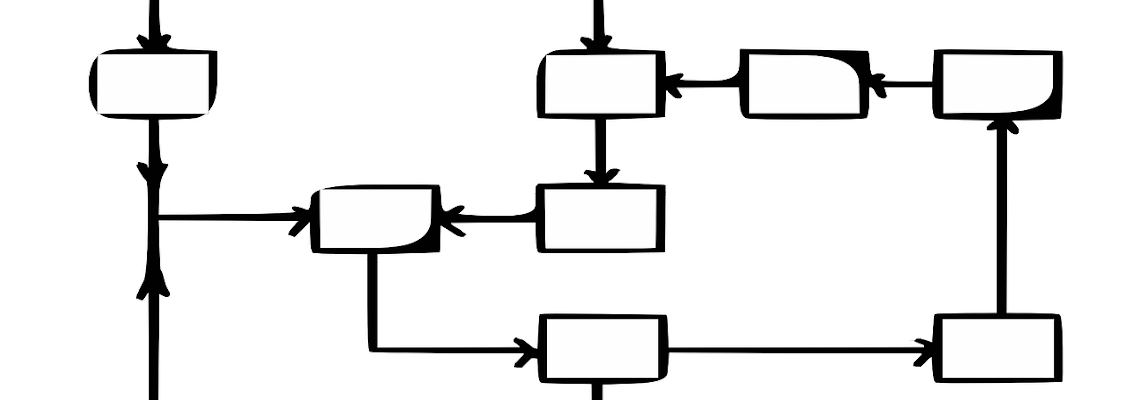
Sitemap.xml — это карта сайта для поисковых роботов, которая находится в корне сайта и содержит рекомендации того, какие страницы необходимо обходить в первую очередь и с какой частотой. Это ускоряет и упрощает процесс индексации. Создание карты сайта sitemap.xml не является обязательным правилом. Такая карта должна быть на сайтах, которые имеют большое количество страниц, и в тех случаях, когда контент на страницах часто обновляется. В некоторых CMS есть возможность карту сайта создать автоматически, сделать это можно с помощью специального плагина. Однако это не исключает появление ошибок.
Ошибки в sitemap.xml существенно снижают скорость попадания сайта в индекс и затрудняют работу поисковых роботов Яндекс и Google. Поэтому их необходимо вовремя находить и устранять. Однако, если на вашем сайте большое количество страниц, найти неисправности в sitemap вручную будет непросто из-за большого объема данных. На помощь приходит сервис Labrika, в котором есть полезный инструмент для работы с sitemap.xml. Он поможет вам своевременно проверить ошибки и исправить их автоматически, в один клик.
Находится этот инструмент в разделе «Технический аудит» левого бокового меню:
Рассмотрим подробнее, как пользоваться этим подразделом и какие данные можно в нем увидеть:
- Здесь представлены данные о страницах, которые есть в
sitemap.xml, но которых нет на сайте. Эти страницы перечислены ниже, в виде списка. Возможно, они были удалены с сайта и отдают ошибку 404, но в sitemap информацию о них не убрали. - Далее мы можем видеть страницы, которые доступны для индексации поисковых роботов, но отсутствуют в sitemap. Чтобы роботы своевременно посещали эти страницы, их необходимо добавить в
sitemap.xml. - И наконец, страницы, которые есть в sitemap, но при этом закрыты от индексации. Вероятно, такие страницы были добавлены в карту сайта, но потом их закрыли от индексации в файле
robots.txt.Продемонстрируем данные, которые выводятся во вкладках, описанных во втором и третьем пунктах, на следующих скриншотах:
- При нажатии на клавишу «Перепроверить
sitemap.xml» Лабрика проанализирует карту сайта и выдаст информацию об ошибках, описанных в первых трех пунктах. - После нажатия кнопки «Скачать исправленный
sitemap.xml» Лабрика самостоятельно исправит все обнаруженные ошибки и сохранит правильную обновленную версиюsitemap.xmlна ваш компьютер. Вам останется только выгрузить ее на сайт взамен старого файла. - Не забудьте подгрузить новый xml файл sitemap без ошибок в Яндекс Вебмастер и Google Search Console.
Online SEO-инструменты для продвижения сайтов
Проверьте свой сайт и сайты конкурентов на 205 факторов поисковых систем.
Небольшой пост по поводу ошибок в xml-карте сайта:
- Почему возникают?
- Насколько критично?
- Всегда ли надо устранять?
Файл sitemap — это файл с информацией о страницах сайта, подлежащих индексированию. Разместив этот файл на сайте, вы можете:
- сообщить Яндексу, какие страницы вашего сайта нужно индексировать;
- как часто обновляется информация на страницах;
- индексирование каких страниц наиболее важно.
Как правило, xml-карта доступна по адресу site.ru/sitemap.xml
О проблемах с сайтом можно узнать при помощи сервиса Яндекс.Вебмастер, для этого необходимо добавить сайт в Вебмастер.
Сразу замечу, что в обязательном порядке необходимо реагировать на фатальные ошибки. К «самым фатальным ошибкам» относятся заражение сайта вирусами и полный запрет на индексирование сайта в файле robots.txt (Disallow: /).
В конкретном случае сервис сообщает, что возможно есть какие-то проблемы с файлами Sitemap.
У особо впечатлительных веб-мастеров может подняться давление, но сперва следует разобраться в причине статуса.
Этот тег появился в картах Sitemap по той причине, что в качестве SEO-плагина на сайте установлен Yoast SEO, который создает Sitemap согласно пожеланиям Google.
Тег <image:image> содержит всю информацию об одном изображении. Он нужен для того, чтобы картинки были представлены в результатах поиска Google.
Следуя рекомендациям для веб-мастеров и советам по публикации изображений, вы повысите вероятность того, что ваши картинки будут представлены в результатах поиска. Кроме того, можно предоставить Google дополнительную информацию о графических материалах, размещенных на вашем сайте, с помощью специальных функций файла Sitemap. Это поможет Google найти контент, который иначе нельзя было бы обнаружить (например, если он загружается с помощью JavaScript), а также позволит вам указать изображения, которые необходимо сканировать и индексировать.
Получается, что хорошо для Google, то плохо для Яндекса. На некоторых блогах появились рекомендация убирать все лишнее из файлов Sitemap чтобы у Яндекса не было замечаний. Но надо ли на самом деле убирать то, что рекомендует Google? Насколько критичны данные ошибки для сайта? Чтобы ответить на этот вопрос, обратимся к справке Яндекса.
Файл Sitemap может содержать различную информацию о страницах сайта, которая передаётся роботам с помощью тегов в файле. Робот Яндекса поддерживает следующие теги:
- loc (адрес страницы);
- lastmod (дату последнего обновления страницы);
- changefreq (частоту изменения страницы);
- priority (относительную значимость страницы).
Если файл содержит другие теги, например, с указанием на мобильную или мультиязычную версию, а также с адресами картинок, в Яндекс.Вебмастере появится ошибка «Неизвестный тег». Неподдерживаемые теги игнорируются роботом при обработке Sitemap, при этом данные из поддерживаемых тегов учитываются, поэтому менять файл Sitemap необязательно. Если содержимое файла будет изменено, потребуется до двух недель на обновление информации в Яндекс.Вебмастере.
Итак, согласно справки Яндекса, если ошибки связаны с тегом <image:image>, то нет необходимости его удалять. Однако всегда терзают смутные сомнения. А может ошибки все же негативно влияют на продвижение сайта? Чтобы дать адекватный ответ на этот вопрос, я нашел несколько топовых сайтов строительной тематики на движке WordPress с установленным плагином Yoast SEO и посмотрел их параметры:
- Возраст;
- Посещаемость;
- Количество статей.
Согласно выработанным мною метрикам, у изученных сайтов все замечательно. Для большей наглядности привожу статистику одного из них.
Все вышесказанное относилось к тегу <image:image>. Естественно, возникают и другие ошибки, которые действительно могут негативно сказаться на индексировании сайта. Во всех случаях необходимо руководствоваться тем, что при помощи sitemap.xml поисковые роботы должны узнать обо всех документах которые вы хотите видеть в выдаче. Любой робот поймет следующую разметку:
| <url> | |
| <loc>https://mukhutdinov.com/gde-kupit-domen-deshevo.html</loc> | |
| <lastmod>2012-08-22T18:08:20+00:00</lastmod> | |
| <changefreq>monthly</changefreq> | |
| <priority>1</priority> | |
| </url> |
Должна быть ссылка на каждый «нужный» документ. На практике могут возникать случаи, когда Вебмастера Яндекса и Google говорят «good», а на самом деле проблема существует. Например, ссылки на новые документы могут не появляться в карте сайта. Это может произойти из-за некорректной работы скриптов отрисовывающих Sitemap. Выявить данную неисправность довольно просто — опубликовав тестовую страницу, убедитесь, что ссылка на неё появились в карте сайта.
1. You have set the page (or the whole post type) to
noindex. 2. The page’s canonical URL is set to a different URL.
3. The page was redirected to another URL by Yoast SEO Premium.
4. If it’s the news sitemap, the page has not been published within the past 48 hours.
noindex, go to the Advanced tab in the Yoast SEO metabox or sidebar, and make sure you allow search engines to show the page in the search results. To check the settings for the whole content type/taxonomy, go to the Advanced settings in Yoast SEO and ensure you are not blocking search engines from accessing your content. 2. To check if the page’s canonical URL is set to a different URL, use the URL inspection tool and follow Google’s guidelines on consolidating duplicate URLs.
3. If you are using Yoast SEO premium, check if the page was redirected to another URL in Yoast’s redirect manager.